Wielu z tych, którzy są zainteresowani tym, jak otworzyć pewne ukryte funkcje związane z twoją ulubioną grą, znajduje instrukcje w Internecie, które zaczynają się od słów „rozpocznij grę z parametrami …”, a nigdzie nie jest napisane, jak to bardzo określić parametry i jak rozpocząć grę z nimi. Mimo całej pozornej złożoności nie jest to takie trudne.
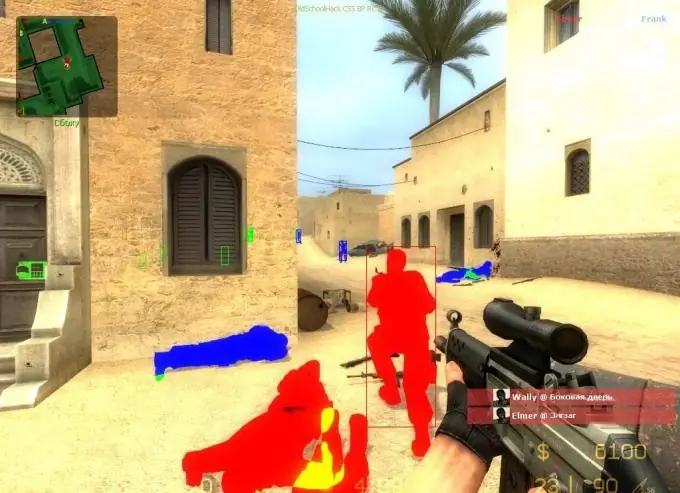
Instrukcje
Krok 1
Uruchomienie gry z określonymi parametrami z reguły wiąże się z użyciem pewnych funkcji silnika gry, na które nie ma to wpływu w normalnym trybie gry. Z reguły są to komendy, które nadają postaci gry niewidzialność, możliwość przechodzenia przez ściany itp.
Krok 2
Znajdź na pulpicie skrót do gry, którą chcesz uruchomić z określonymi parametrami. Kliknij skrót prawym przyciskiem myszy i wybierz Właściwości z menu, które się otworzy. Zobaczysz okno zawierające właściwości i ustawienia skrótu do gry. Tutaj możesz skonfigurować uruchomienie gry z parametrami.
Krok 3
W oknie na karcie „Skrót” (które jednak otwiera się domyślnie) znajdź pole wejściowe o nazwie „Obiekt”. Tutaj przechowywana jest ścieżka do pliku wykonywalnego, który uruchamia grę („exec”). Wszystko, co musisz zrobić, to wstawić wymagane parametry na końcu wiersza danych rozmieszczenia obiektu. Czyli na przykład wcześniej napisałeś "C: Program FilesWorld of WarcraftLauncher.exe", a teraz jest - "C: Program FilesWorld of WarcraftLauncher.exe" + set sv_cheats 1. Następnie naciśnij przycisk "OK" i jako w rezultacie otrzymasz skrót z grą, która zaczyna się od wymaganych parametrów. Jednak nie zawsze konieczne jest ciągłe uruchamianie gry z tymi samymi parametrami. Tak, możesz zmieniać właściwości skrótu za każdym razem lub możesz zrobić bardziej profesjonalnie i użyć wiersza poleceń.
Krok 4
Przejdź do menu „Start” i wybierz „Uruchom”. Jeśli masz zainstalowany system operacyjny Windows 7, początkowo może nie być takiego elementu. Dlatego oprócz wybrania elementu „wykonaj”, możesz po prostu nacisnąć kombinację klawiszy Win + R.
Krok 5
Wpisz lub skopiuj pełną ścieżkę do pliku wykonywalnego („wykonywalnego”) swojej gry do okna wejściowego (możesz również skopiować pełną ścieżkę z właściwości skrótu). Następnie dodaj niezbędne parametry do skopiowanych danych i naciśnij Enter (tylko upewnij się, że w adresie executora nie ma cudzysłowów). Dla systemu będzie to oznaczać, że jednokrotne uruchomienie programu (w Twoim przypadku gry) powinno zostać przeprowadzone z opisanymi parametrami.

